探索从 Synology Hybrid RAID 恢复数据的有效方法DS1621+ 网络存储在这本综合指南中。无论您是遇到由于 RAID 故障导致的数据丢失还是寻求主动措施,本教程都提供了专家见解和实用的解决方案。从诊断问题到实施恢复策略,我们将为您提供检索宝贵数据并有效减少停机时间所需的知识和工具。
您的浏览器不支持 HTML 音频,但您仍然可以
下载文件。
内容
- 它是如何运作的?
- 如何创建 Synology 混合 RAID
- 如何从 SHR 迁移到 SHR2
- 如何从 Synology Hybrid RAID-2 恢复数据
- 结论
- 问答
- 评论
Synology 设备提供自己的技术 – Synology Hybrid RAID – 来组织存储系统。群晖科技混合磁盘阵列(简称SHR)是为了防止NAS设备中安装不同容量的硬盘时发生磁盘空间损失而开发的技术。长话短说,该技术允许您使用所有(或几乎所有)可用磁盘空间来组织具有足够冗余的数据的安全存储。
前往查看
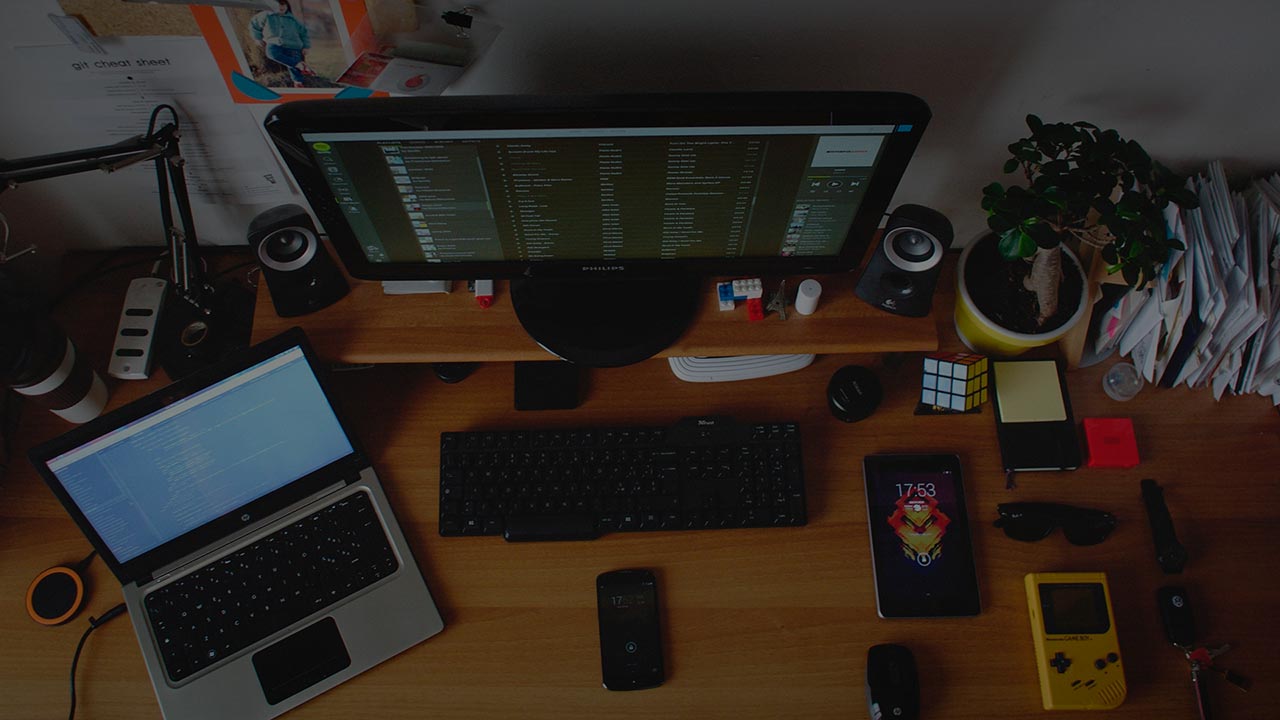
如何从 DS1621+ NAS 上的 Synology Hybrid RAID 恢复数据
它是如何运作的?
假设你的群晖NAS有四个硬盘 - 两个 1 TB 磁盘和两个 2 TB 磁盘。
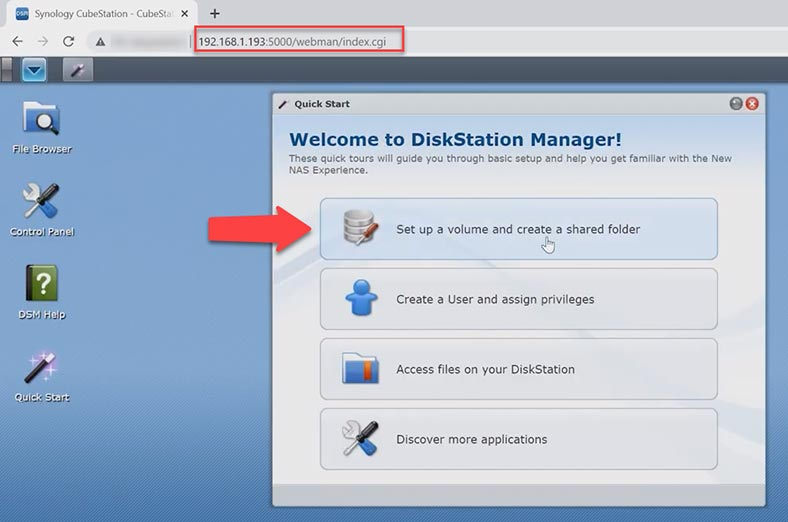
在这种情况下,您的 NAS 将创建一个经典的RAID5使用四块磁盘空间,每块1 TB。对于这种经典的 RAID5,需要保留一些磁盘空间(两块,每块 1 TB)未分配的空间。然而,随着混合磁盘阵列这两块将集成到镜像 RAID1 中。之后,两个阵列将自动组合成一个存储系统。这样,您的 NAS 将提供 6 TB 磁盘空间,而不是 4 TB(经典 RAID5)存储,并为数据保护提供可靠的备用磁盘,以防万一您的一个 HDD 出现故障。
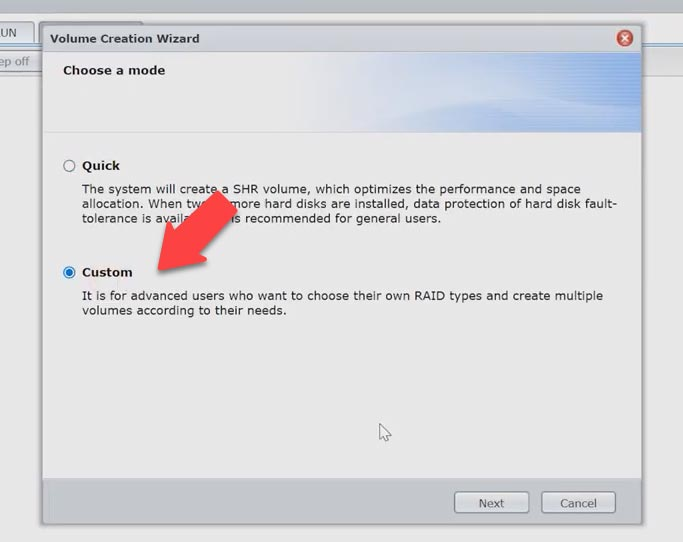
说到可靠性,混合 RAID 无法提供 100% 的保护,但经典磁盘阵列也并非完美。自从一个混合磁盘阵列是两个的组合经典的RAID 系统中,数据丢失问题仍然像以前一样相关:出现故障的驱动器数量超出了您的冗余级别所能承受的范围、RAID 元数据损坏、配置错误、NAS 故障等等。从混合 RAID 恢复数据更加复杂,因为有两个阵列级别合并为一个。
对于类似容量的硬盘,混合磁盘阵列看起来就像一个经典的一个 - 其数据可以借助任何设计用于 RAID 系统的数据恢复工具来恢复。但如果包含不同容量的磁盘,则这种混合结构将多个 RAID 级别合并为一个。从此类系统恢复数据需要一个能够正确确定所有偏移、重建整个阵列并提供对其数据的访问的软件工具。
为了更好地了解混合 RAID 的构建方式,让我们探讨一下在此特定设备上创建混合 RAID 的过程。在网络附加存储的初始配置期间,系统会建议您创建用于存储数据的池和卷。点击开始。

在下一步中,您需要选择 RAID 类型 - 选择 Hybrid RAID。如您所见,有两种混合 RAID 选项:SHR 和 SHR2。
- SHR(Synology Hybrid RAID)类似于经典的 RAID5,具有单驱动器容错功能。
- SHR2 (Synology Hybrid RAID 2) 与 RAID6 类似,具有两个驱动器的容错能力。
我会选择 SHR,因为我们要探讨如何从这种类型迁移到 Hybrid RAID 2 (SHR2),单击下一个。

选择 RAID 将包含的磁盘,然后单击下一个。
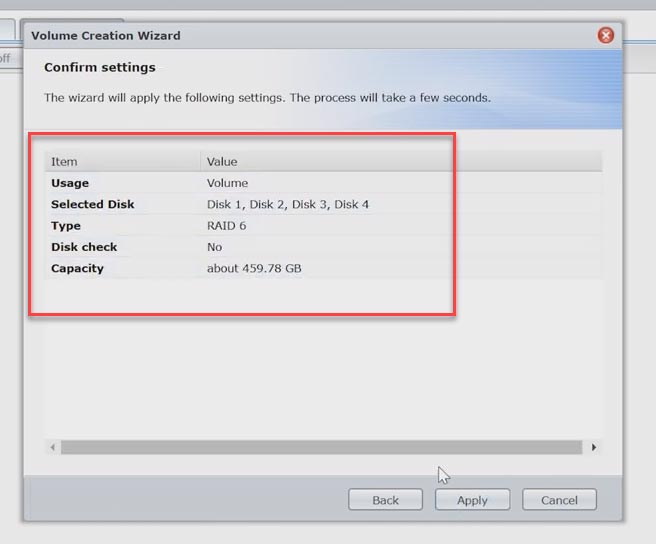
指定容量,选择文件系统,然后单击申请。
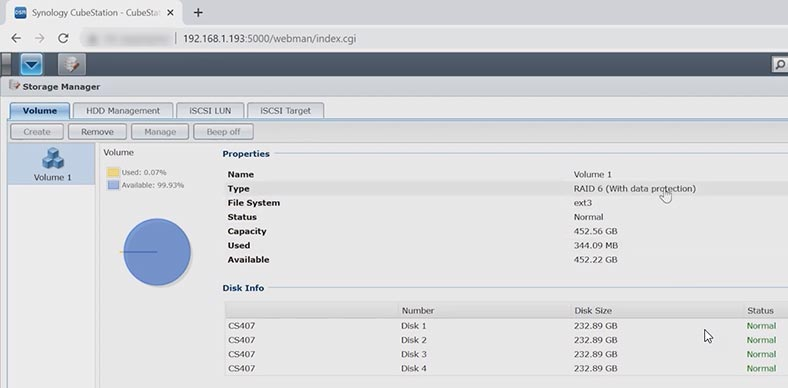
之后,您将看到一条警告,指出这些磁盘上的数据将被删除,因此单击好的来确认。
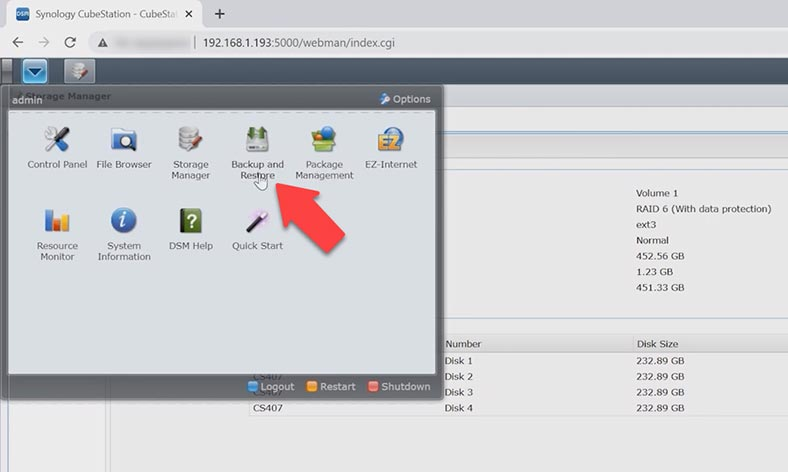
它在后台模式下启动构建和优化阵列的过程。完成后,您将能够创建共享文件夹并向存储系统添加一些数据。
如何从 SHR 迁移到 SHR2
要从 Synology Hybrid RAID 迁移到 SHR2,您至少需要 4 个硬盘。
如果您当前的阵列由三个磁盘组成,请再添加一个,最好添加两个 - 这将加快重建过程。要重建阵列,请打开帝斯曼菜单–存储管理器。按照以下步骤转到分区 –贮存,然后单击三点按钮更改 RAID 类型。
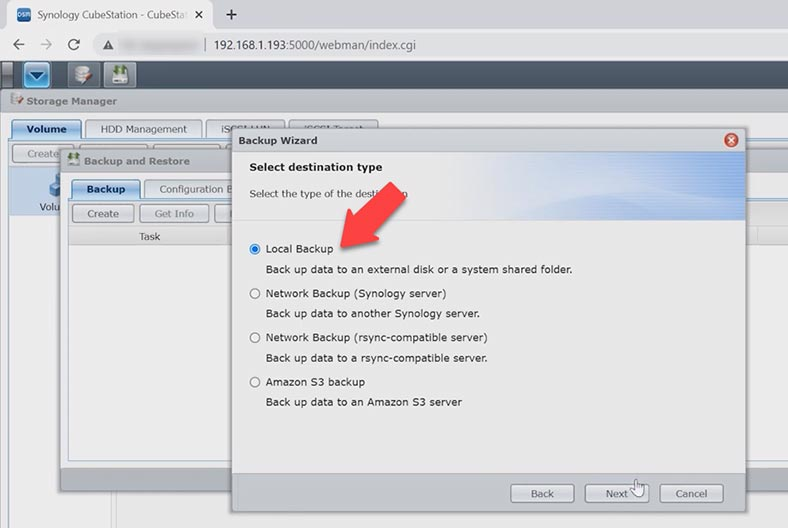
选择SHR-2然后单击下一个。

现在添加磁盘;系统建议您至少选择两个磁盘以减少重建时间。如果您只选择一个磁盘,则该过程会更长。

您将看到一个窗口,显示新添加的驱动器中的数据将被删除,但已包含在阵列中的磁盘中的数据不会被删除。点击好的。它启动磁盘初始化和阵列重建过程。

因此,您将获得具有两个驱动器容错能力的 Synology Hybrid RAID。
如何从 Synology Hybrid RAID-2 恢复数据
RAID 不能保证您的数据得到 100% 的保护。硬件问题、性能下降、故障、Synology RAID 配置错误 – 所有这些都是可能导致数据丢失的严重情况。但是,如果您及时做出正确的决定,您将能够从损坏的 RAID 系统中恢复数据。
| 数字 | 节目名称 | SHR/SHR2 支持 | 优点 |
|---|---|---|---|
| 1 | Hetman RAID 恢复 | SHR、SHR2 | – 数据恢复率高 – 自动 RAID 配置检测 - 便于使用 – 支持 Synology 混合 RAID |
| 2 | R工作室 | SHR | – 支持多种文件系统 – 准确的数据恢复 |
| 3 | 磁盘内部 RAID 恢复 | SHR | – 专门从事 RAID 恢复 – Synology NAS 支持 |
| 4 | UFS Explorer RAID 恢复 | SHR、SHR2 | – 高性能 – 支持各种存储系统 |
| 5 | 易我数据恢复向导 | 不 | - 便于使用 – 广泛支持各种设备 |
专门的 RAID 数据恢复软件 – Hetman RAID Recovery – 将自动使用可用的硬盘重建损坏的 RAID,以便您能够检索重要数据。该实用程序支持大多数文件系统和所有流行的 RAID 类型,包括 Synology Hybrid RAID。
要开始恢复过程,请将驱动器从存储设备中取出并将它们直接连接到 Windows 计算机的主板。如果您的主板缺少连接所有磁盘的 SATA 端口,或者您的电源连接器也有类似问题,则可以使用特殊的扩展卡和适配器来解决问题。

将硬盘从 NAS 中取出时,请不要忘记用编号标记它们,以便您按照原来的顺序将它们放回 NAS 中。此外,您还需要一些空间来保存数据,并且其容量应与您尝试恢复的数据相同。
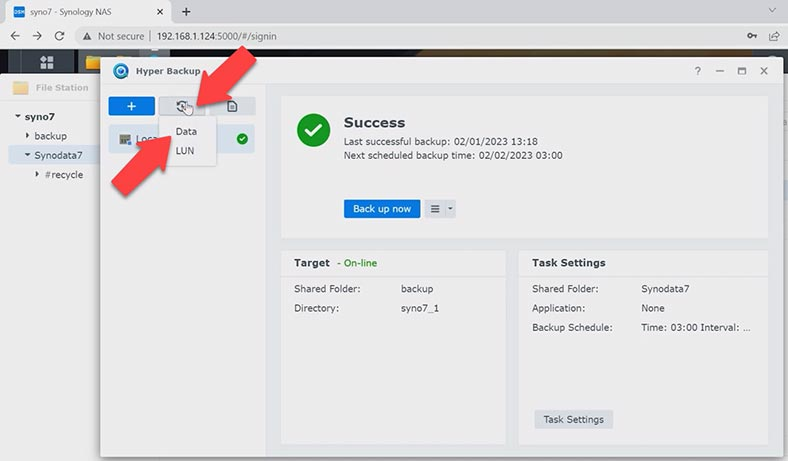
操作系统可能会建议初始化或格式化硬盘,以便在连接到计算机时进一步使用。永远不要同意这一点。如果这样做,则丢失任何剩余信息的风险很高,并且也可能使恢复过程变得更加复杂。
现在的RAID由四个不同容量的硬盘组成。该实用程序可以轻松识别阵列的特征和文件系统。它甚至成功地重建了丢失一块硬盘的损坏的 RAID。
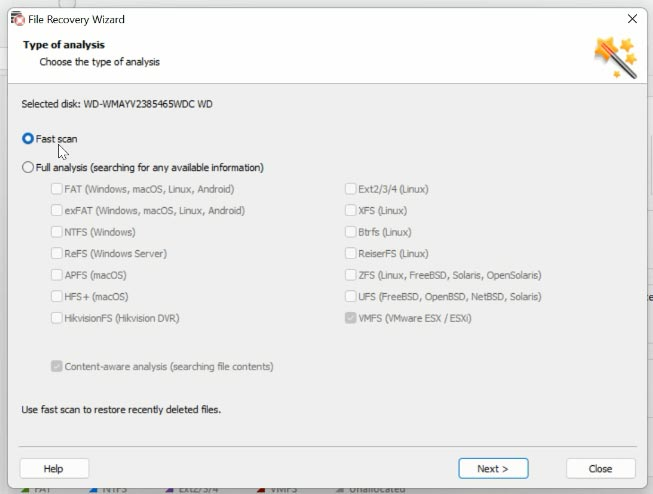
要恢复文件,请启动磁盘分析。右键单击音量并选择打开。之后,选择扫描类型 - 快速扫描或全面分析。如果 NAS 已关闭,但程序能够正确重建 RAID,则快速扫描就足够了。
有关的:有效的 RAID 恢复方法:从出现故障的 LaCie 5big Network 2 NAS 上崩溃的 RAID 恢复数据
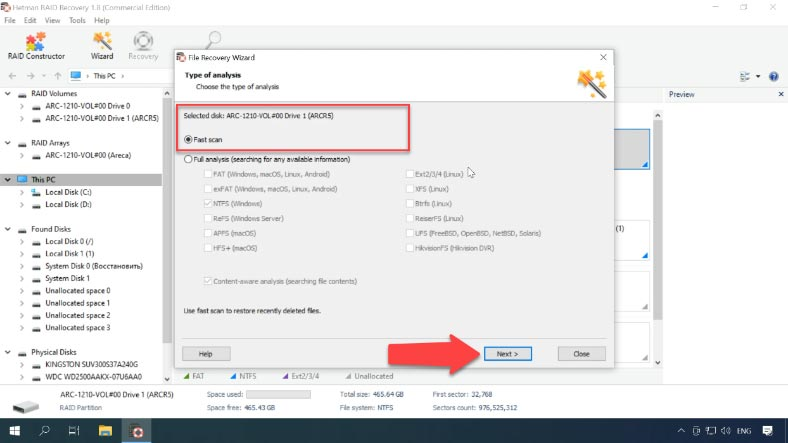
扫描结束后,打开存储丢失文件的文件夹。您可以使用预览窗口查看所有文件的内容,包括视频和文档。选择您要恢复的所有项目,然后单击恢复按钮。选择要保存文件的目录(磁盘和文件夹),然后单击恢复再次。最后,您将在您选择的文件夹中找到恢复的文件。
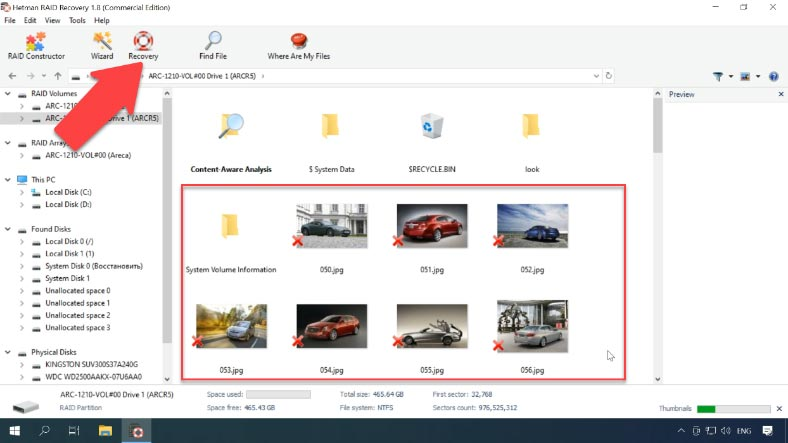
如果快速扫描找不到必要的数据,那就进行全面分析。为此,请返回主菜单,右键单击磁盘并再次选择“分析”。选择全面分析并指定文件系统。
您可以取消选中按内容搜索文件的选项 - 这将使扫描速度更快。现在最后一步是恢复文件。
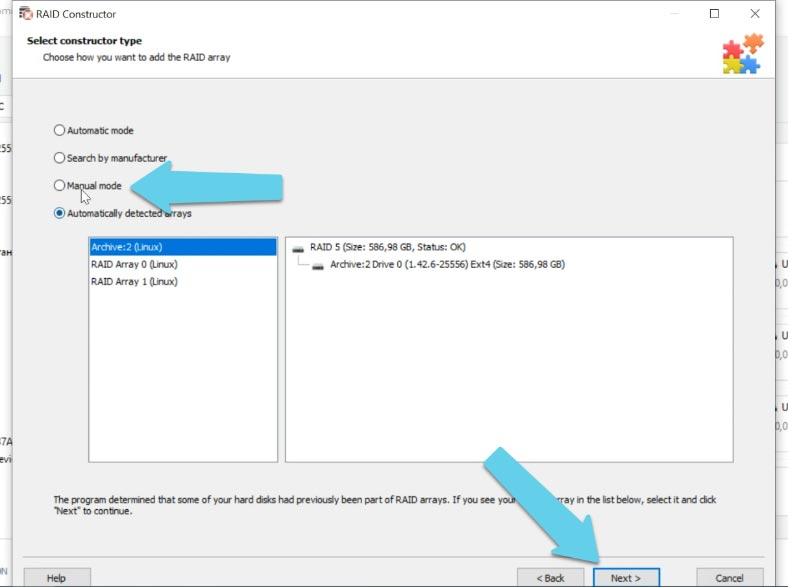
为了确保更安全地使用损坏的驱动器,该程序具有扫描磁盘映像而不是实际 HDD 的功能。这将减少磁盘负载并延长其使用寿命。要使用此功能,请单击工具–保存磁盘。
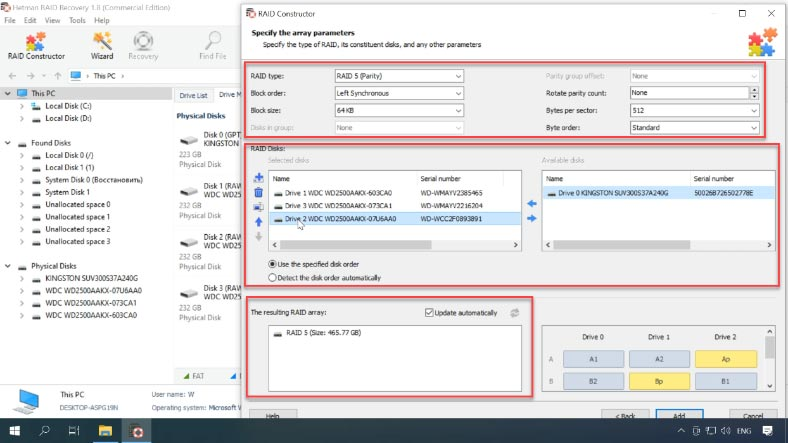
结论
今天我们探讨了 Synology Hybrid RAID 与具有冗余功能的经典磁盘阵列之间的差异,并揭示了使恢复变得更加复杂的因素。请记住,只有正确及时的操作才能恢复丢失的数据。
